セル入力時にハイパーリンクを設定しない
セルにURLやメールアドレスを入力すると、Excel が自動的にハイパーリンクを設定してくれます。
これはこれで便利な機能なのですが、多くのユーザーが「勝手にハイパーリンクを設定するな!」と怒っています。それはそれで理解できます。
セルにURLやメールアドレスを入力したとき、自動的にハイパーリンクにするかどうかは、Excelのオプションで設定できます。Excelのオプション画面を開き、左側で[文章構成]を選択します。
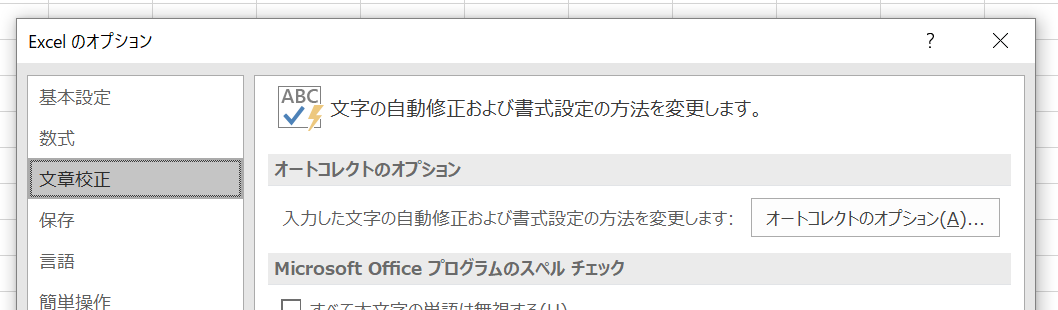
右側の[オートコレクトのオプション]ボタンをクリックすると、セルの入力時に働く、さまざまなおせっかい…もとい便利機能を設定できる[オートコレクト]ダイアログボックスが開きます。
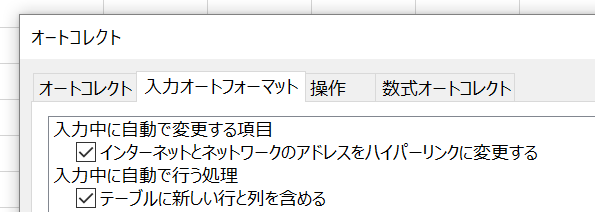
[入力オートフォーマット]タブの[インターネットとネットワークのアドレスをハイパーリンクに変更する]チェックボックスをオフにすると、自動的にハイパーリンクにはなりません。ちなみに標準ではオンになっています。
あるいは、この設定をオンにしておいて、ふだんはハイパーリンクにして欲しいんだけど、今だけはハイパーリンクにしたくないんだよね、というワガママにも対応できます。簡単です。次のように操作します。
- セルにURLやメールアドレスを入力します
- そのままEnterキーを押します。通常は1つ下のセルにアクティブセルが移動します
- すかさず、Ctrlキーを押しながら Z キーを押します
Excel内部では「セルにデータを入力する」→「そのセルにハイパーリンクを設定する」という2段階の処理が行われています。したがって、ハイパーリンクが自動的に設定された直後、Ctrl + Zやクイックアクセスツールバー(QAT)の[元に戻す]ボタンなどで、1つ前の操作(ハイパーリンクを設定する)を元に戻してやれば、URLなどの入力だけはして、ハイパーリンクの設定だけを元に戻すことができるわけです。